無料のオープンソース ツール: macOS メニュー バーを短縮し、あまり使用されないコンテンツを非表示にします。
- WBOYWBOYWBOYWBOYWBOYWBOYWBOYWBOYWBOYWBOYWBOYWBOYWB転載
- 2023-12-01 14:38:151096ブラウズ
macOS ユーザーの場合、一部の一般的に使用されるソフトウェアには、右上隅のメニュー バーから直接アクセスできる場合があります。ただし、時間が経つにつれて、アイコンの数が増え、メニュー バーが徐々に表示されなくなります。ますます複雑になり、長くなります。 MacBook を使用している場合は、「前髪」の中央の位置を超える可能性が高くなります。今回お勧めするのは、Hidden Bar と呼ばれる無料のオープンソース macOS ツール セットで、その最大の機能は、メニュー バーを短縮し、頻繁に使用しない項目を非表示にすることができることです。
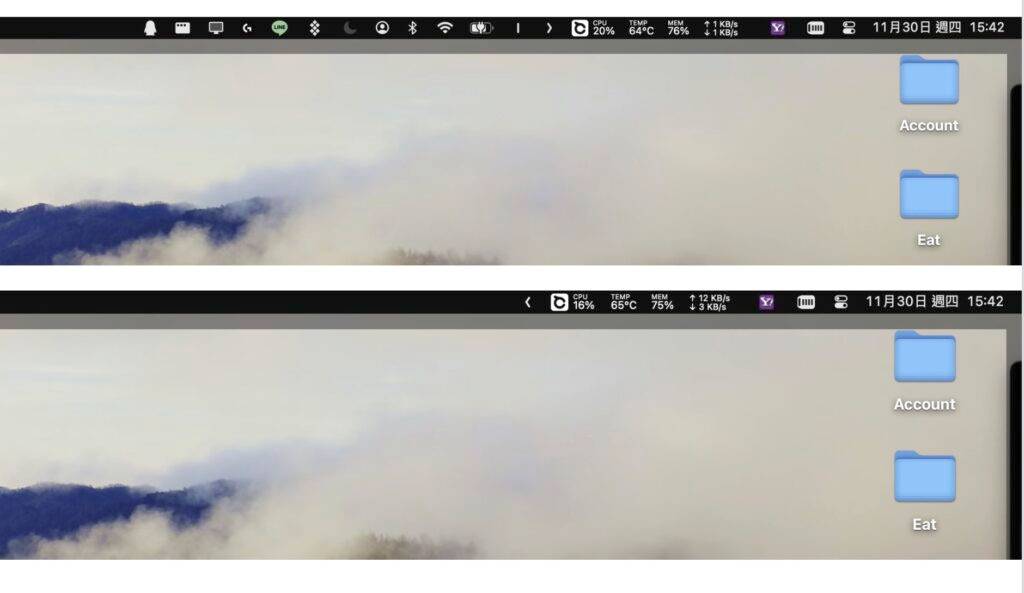
分割表示エリア
このアプリをインストールすると、分割エリアマップが表示され、このマークより左側のものが非表示になり、表示される内容のみが表示されます。右側のものへ。
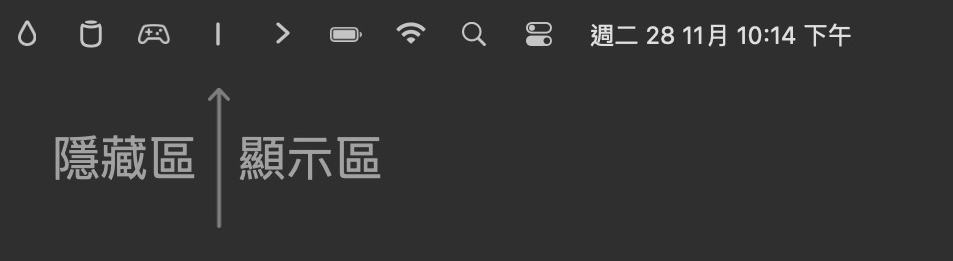
使用方法
1: まずパーティションを設定し、使用頻度の低いアプリをパーティションの左側に移動します。
2: メニュー バー上のアイコンを移動するには、まず Command キーを押したまま、メニュー バー上のアイコンを区切り線の左側にドラッグします。
3: ユーザーは隠しバー設定を入力し、「一般」を選択してから「ログイン時に隠しバーを開始する」を選択すると、ログインするたびに現在のメニュー バーのステータスが維持されます。
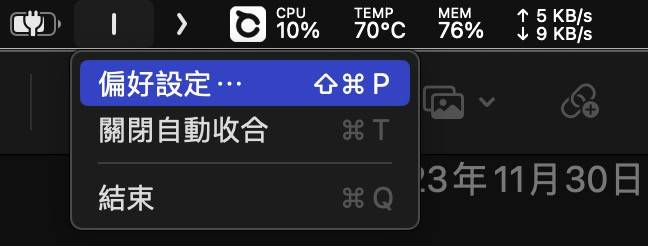
#4: ユーザーは「アイコンの自動非表示間隔」を有効にすると、ユーザーが表示領域を広げてから 10 秒後にアイコンが自動的に非表示になります。
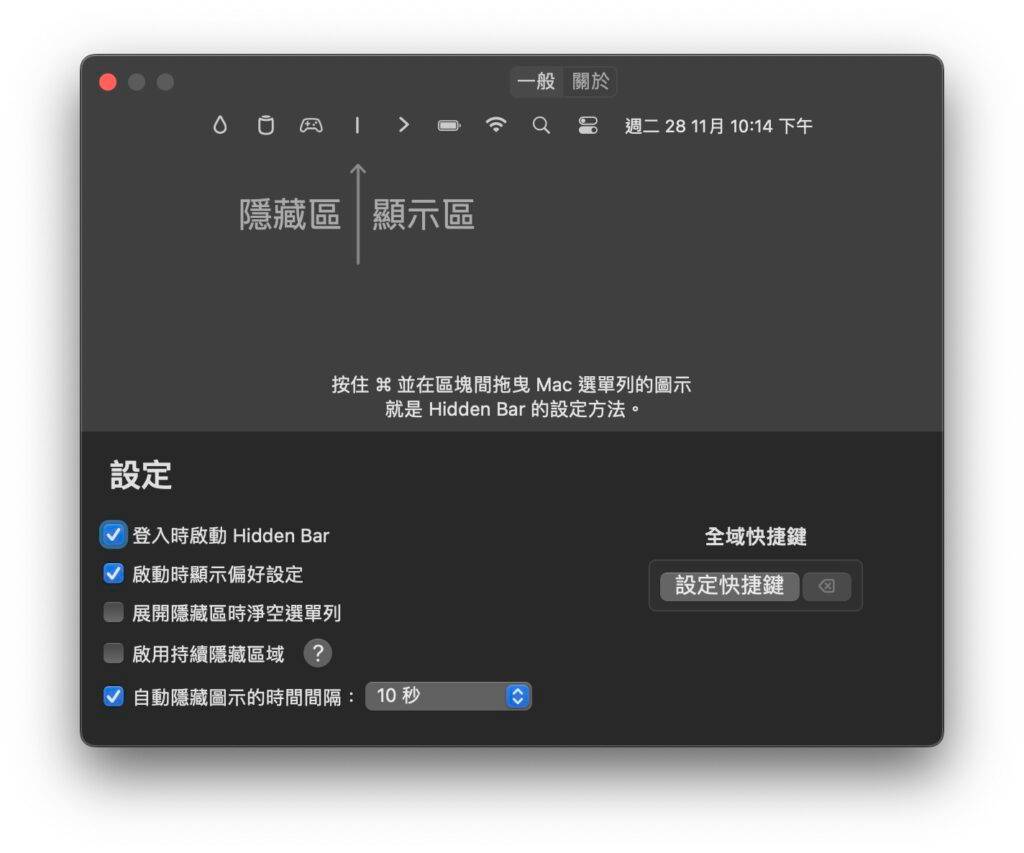
#5: ユーザーは、メニュー バーを展開または折りたたむためのショートカット キーを設定することもできます。
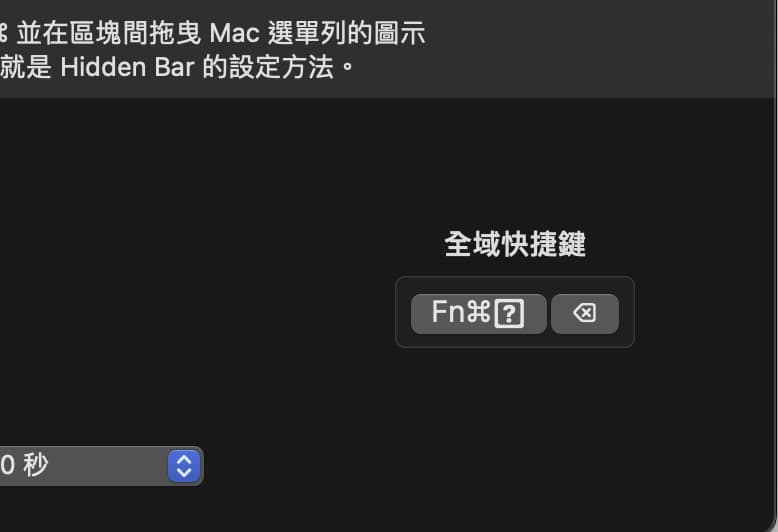
- #アプリケーション名: Hidden Bar
- アプリケーション カテゴリ: ツール
- ダウンロード場所
以上が無料のオープンソース ツール: macOS メニュー バーを短縮し、あまり使用されないコンテンツを非表示にします。の詳細内容です。詳細については、PHP 中国語 Web サイトの他の関連記事を参照してください。

